-
사업장 담당자 연말정산 작성법 1직장 2020. 1. 31. 11:40

사업자 연말정산 담당자로서 매우 어렵고 힘들죠??
저 또한 아무것도 모르는 상태로 시작하고 어렵게 혼자 공부했던게 기억이 나서
여러분들에게 도움이 되고자 준비했습니다 ㅎㅎ
연말정산 신청은 보통 2월에 하는 것으로 2월달 소득신고를 하면서 연말정산환급신청을 같이 하는 업무입니다.
그럼 1월 부터 2월 세금신고하기 전까지의 업무작업을 보겠습니다.
자 바로 시작하겠습니다 ㅎ

당연한 거겠지만 제일 먼저 국세청홈택스로 들어갑니다. ㅎㅎ
홈텍스 오타는 부끄럽네요 ㅠㅠ

3가지의 보기가 뜨는데 사업자 분들은 일단 제일 오른쪽에 있는 홈택스 바로가기로 눌러주세요.
아직 어렵지 않죠?ㅎ
밑에서부터 어렵더라도 좀더 꼼꼼히 화면을 읽어보시면 쉬울겁니다. ㅎ

자 그럼 이런 화면이 뜰겁니다.
맨 위에 있는 로그인을 눌러주세요.

로그인을 누르면 이런 화면들이 보입니다.
사업자 담당자 분들은 회원 로그인으로 공인인증서 로그인 해주세요.
아이디 로그인으로 해도 상관은 없지만 연말정산 작성하기전에 결국엔 공인인증서 로그인을 해야 하기 때문에
처음부터 회원로그인 공인인증서 로그인 해주세요.

빨간색으로 표시된 편리한 연말정산을 클릭해주세요.
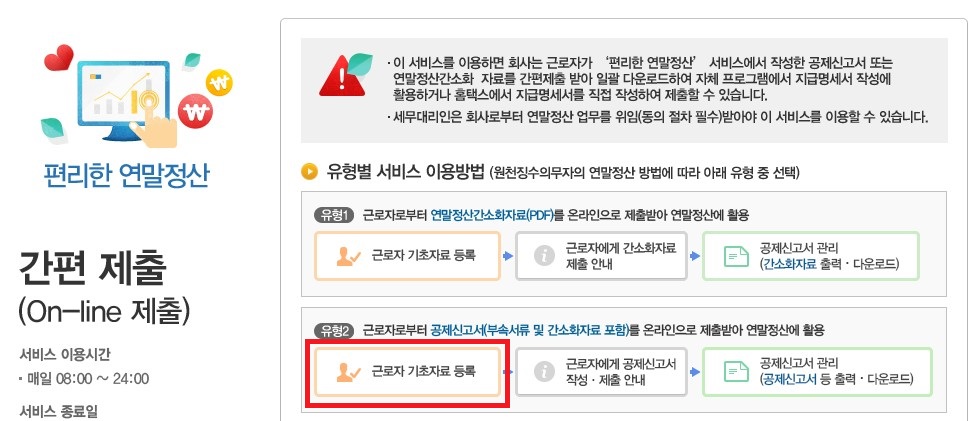
유형 종류를 보시면 유형1 번부터 ~~~~~~~ 유형4 번까지 있습니다.
유형1번이나 유형2번이나 사업장에서 하는 업무는 똑같습니다.
일단 유형 2번 근로자기초자료 등록으로 들어갑시다.
유형 1번으로 들어가셔서 작성해도 똑같습니다.

기본정보에 자동으로 사업자 번호 찍혀 있을겁니다.
밑에 제출유형구분이 유형 1번이냐 유형 2번이냐로 나뉘는 겁니다.
제가 하는 방식은 유형2번의 공제신고서 제출로 하겠습니다.
공제신고서 제출 체크 저장하세요.
근로자 기초자료 등록에 있는 추가 버튼 누르세요.
성명, 주민번호 입력후 상세입력 버튼 누르세요.
아래의 방법처럼 모든 직원의 정보를 입력을 해주세요.

사진에 적혀있는대로 써져있는 금액 부분들을 적어주세요.
추가적인 자료들이 있다면 개별적으로 필요한 부분에 입력해주세요.
마지막으로 저장하고 닫기 해주시면 됩니다.
*참고사항으로 종전근무지가 있는 분들은 조금더 작성을 해야됩니다.
글로서 설명해드리겠습니다.
먼저 종전근무지가 있는 직원이 있다면 해당직원에게 종전 근무지의 급여명세서를 받습니다.
위 화면 근무처선택 부분에서 종전근무지 사업자번호를 입력하여 급여명세서를 바탕으로
종전근무지의 기초자료들을 적습니다.
자 이런 모든 작업들이 마치셨다면 일단 사업자 연말정산 1차 작업은 끝났습니다.
다음번에는 직원들의 공제신고서 작성법을 알아보겠습니다.
여러분들이 이 글을 보고 좀 더 편하게 작업하시고 연말정산 공포에서 벗어났으면 좋겠습니다 ㅎㅎ
'직장' 카테고리의 다른 글
장애인 자동차 면세 및 혜택에 모든 것 (0) 2020.03.05 사업장 담당자 연말정산 작성법 3 (0) 2020.03.04 직장인 연말정산 간소화 신고 작성법 (0) 2020.02.11 사업장 담당자 연말정산 작성법 2 (4) 2020.02.04